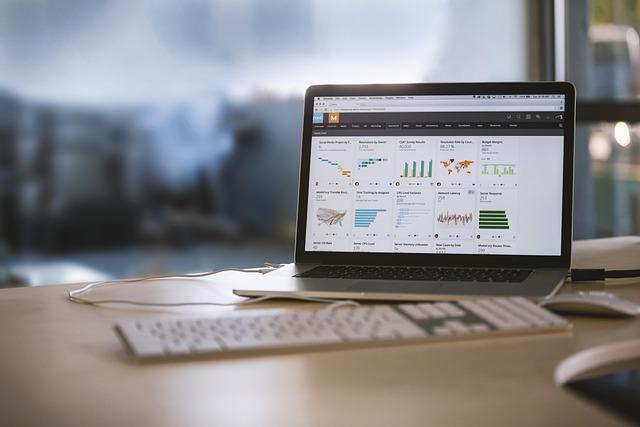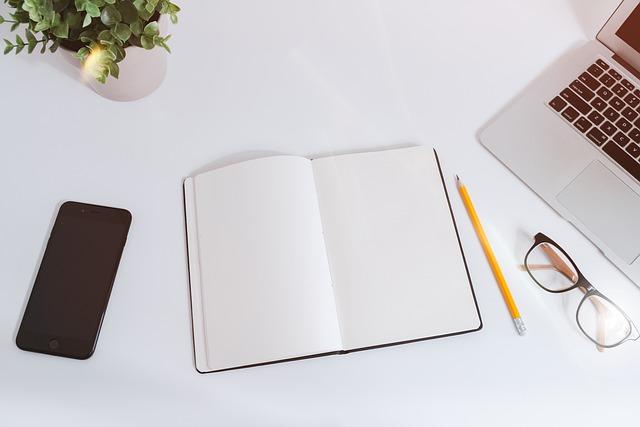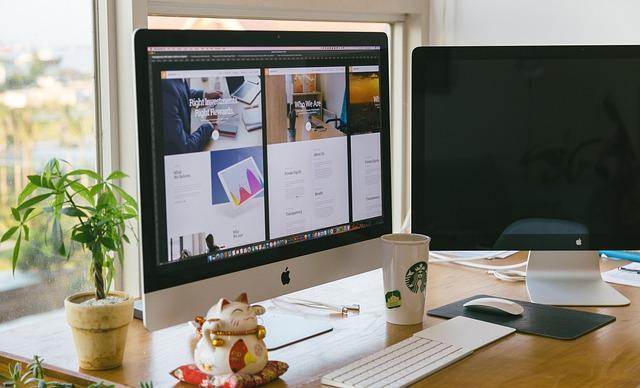在文档编辑过程中,注释是不可或缺的一部分,它能够帮助读者更好地理解文档内容,也可以作为作者对某些信息进行补充说明的工具。本文将详细介绍如何在Word中添加注释,并涵盖不同类型的注释添加方法。
一、脚注和尾注的添加方法
1.脚注的添加
脚注通常位于页面的底部,用于对文档中的特定内容进行解释或补充。以下是脚注的添加步骤
(1)打开Word文档,将光标放置在需要添加脚注的位置。
(2)在菜单栏中,点击引用选项。
(3)在脚注组中,点击插入脚注按钮。
(4)此时,光标会自动跳转到页面底部的脚注区域,你可以在该区域输入注释内容。
(5)完成后,点击页面任意位置,脚注便会出现在文档中。
2.尾注的添加
尾注与脚注类似,但位于文档的末尾。以下是尾注的添加步骤
(1)打开Word文档,将光标放置在需要添加尾注的位置。
(3)在脚注组中,点击插入尾注按钮。
(4)此时,光标会自动跳转到文档末尾的尾注区域,你可以在该区域输入注释内容。
(5)完成后,点击页面任意位置,尾注便会出现在文档中。
二、文本框注释的添加方法
文本框注释是一种较为灵活的注释方式,可以自由地放置在文档的任意位置。以下是文本框注释的添加步骤
(1)打开Word文档,将光标放置在需要添加注释的位置。
(2)在菜单栏中,点击插入选项。
(3)在文本组中,点击文本框按钮。
(4)在文档中拖动鼠标,创建一个合适大小的文本框。
(5)在文本框中输入注释内容。
(6)选中文本框,通过格式菜单对文本框进行样式、颜色等设置。
三、批注的添加方法
批注是用于对文档内容进行评价、建议或提出问题的注释方式。以下是批注的添加步骤
(1)打开Word文档,将光标放置在需要添加批注的位置。
(2)在菜单栏中,点击审阅选项。
(3)在批注组中,点击新建批注按钮。
(4)在出现的批注框中输入批注内容。
(5)完成后,点击页面任意位置,批注便会出现在文档中。
四、注释的格式设置
在Word中,你可以对注释进行格式设置,以使其更加美观和易于阅读。以下是注释格式设置的步骤
(1)选中需要设置格式的注释。
(2)在菜单栏中,点击开始选项。
(3)在字体或段落组中,对注释的字体、大小、颜色等进行设置。
(4)在页面布局菜单中,对注释的边距、对齐方式等进行设置。
五、结论
注释是文档编辑过程中不可或缺的元素,掌握如何在Word中添加注释是每个文档编辑者必备的技能。通过本文的介绍,相信你已经学会了如何在Word中添加脚注、尾注、文本框注释和批注,以及如何对注释进行格式设置。在实际应用中,灵活运用各种注释方式,能够使文档更加清晰、易懂,提高文档的整体质量。